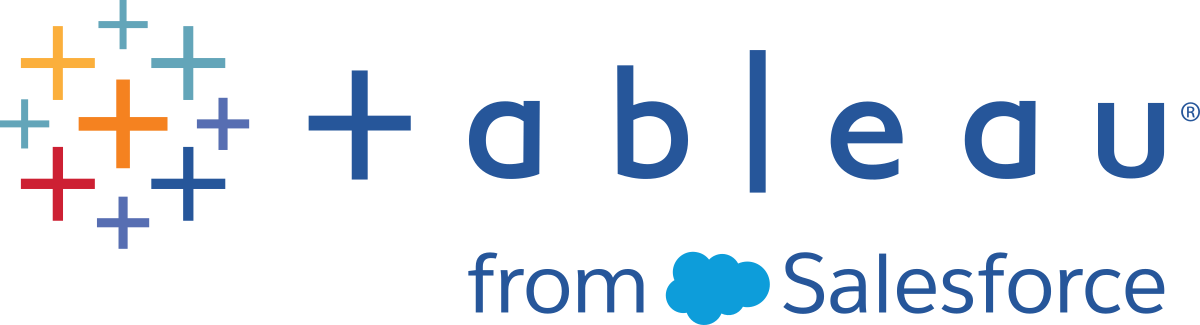데이터 설명 시작
비주얼리제이션에서 마크를 탐색할 때 분석 흐름에서 데이터 설명을 사용합니다. 데이터 설명은 데이터 가이드 패널이 열려 있을 때 자동으로 실행되고 현재 선택 항목(대시보드, 시트 또는 마크)에 따라 업데이트됩니다.
데이터 설명 사용 | 통합 문서 작성 및 액세스 제어 |
대시보드, 시트 또는 마크에서 데이터 설명 실행
Tableau Desktop, Tableau Cloud 및 Tableau Server에서 데이터 설명을 실행하기 위한 기본 단계는 다음과 같습니다.
- 통합 문서에서 대시보드 또는 시트를 엽니다.
- 뷰 툴바에서 데이터 가이드를 선택하여
 데이터 가이드 패널을 엽니다.
데이터 가이드 패널을 엽니다. - 대시보드를 열면 데이터 설명이 대시보드를 분석하여 이상값을 확인합니다.

대시보드에서 시트를 선택하면 데이터 설명은 해당 시트의 마크에서 이상값을 분석합니다.
대시보드에서 마크를 선택하면 데이터 설명이 설명을 위해 구체적으로 해당 마크를 분석합니다.
해당하는 설명을 선택하면 비주얼리제이션에서 설명 중인 마크가 하이라이트됩니다.
필요에 따라 비주얼리제이션에서 마크를 선택하고 마크 위에 커서를 마우스오버할 수 있습니다. 도구 설명 메뉴에서 데이터 가이드 ![]() 를 선택합니다.
를 선택합니다.
Tableau Public에서 도구 설명 메뉴에 있는 전구를 선택하여 데이터 설명을 실행합니다.

분석된 마크의 값에 대한 가능한 설명이 데이터 가이드 패널에 표시됩니다. 다른 설명 이름을 선택하여 세부 정보를 확장하고 탐색을 시작합니다.
설명을 보는 데 필요한 데이터 설명 사용 권한
감지된 이상값과 비주얼리제이션의 소유자 연락처에 대한 메모가 표시되는 경우 이는 이러한 유형의 설명을 볼 때 사용 권한이 필요하기 때문입니다. 소유자 이름을 선택하여 소유자의 이메일 주소가 포함된 Tableau 콘텐츠 페이지로 이동합니다. 소유자에게 연락하여 통합 문서 또는 뷰에 대한 데이터 설명 사용 권한을 부여해 줄 것을 요청합니다.
통합 문서의 소유자인 경우 사용 권한 설정에 대한 자세한 내용은 데이터 설명을 사용할 수 있는 사용자 및 볼 수 있는 내용 제어를 참조하십시오.
데이터 설명 사용 팁
- 서로 비교하기 위해 여러 마크를 선택할 수 없습니다.
- 뷰에 SUM, AVG, COUNT, COUNTD 또는 AGG(계산된 필드)를 사용하여 집계되는 하나 이상의 마크가 포함되어야 합니다.
- 데이터 설명에서 선택한 마크의 유형을 분석할 수 없는 경우 이유를 알리는 메시지가 표시됩니다. 자세한 내용은 데이터 설명을 사용할 수 없는 상황을 참조하십시오.
- 분석하는 데이터가 단일 주 데이터 원본에서 제공되어야 합니다. 데이터 설명은 혼합된 또는 큐브 데이터 원본에서 작동하지 않습니다.
- 데이터 원본을 데이터 설명과 함께 사용할 때 더 흥미롭게 만드는 특성에 대한 자세한 내용은 데이터 설명 사용을 위한 요구 사항 및 고려 사항을 참조하십시오.
설명을 자세히 살펴보기
자세한 내용을 보려면 데이터 가이드 패널에서 설명 이름을 선택합니다.
설명을 선택하여 세부 정보를 확장하거나 축소합니다.
스크롤하여 자세한 설명을 봅니다.
설명의 차트를 마우스오버하면 다양한 데이터 요소에 대한 세부 정보가 표시됩니다. 더 큰 버전의 비주얼리제이션을 보려면 열기
 아이콘을 선택합니다.
아이콘을 선택합니다.편집용으로 뷰를 연 Creator 또는 Explorer는 열기
 아이콘을 선택하여 비주얼리제이션을 새 워크시트로 열고 데이터를 더 자세히 탐색할 수 있습니다.
아이콘을 선택하여 비주얼리제이션을 새 워크시트로 열고 데이터를 더 자세히 탐색할 수 있습니다.참고: 편집 권한이 있는 Creator 및 Explorer도 데이터 설명 설정을 제어할 수 있습니다. 자세한 내용은 데이터 설명에 대한 액세스 제어를 참조하십시오.
- 도움말 아이콘
 을 마우스오버하면 설명에 대한 도구 설명 도움말을 볼 수 있습니다. 도움말 아이콘
을 마우스오버하면 설명에 대한 도구 설명 도움말을 볼 수 있습니다. 도움말 아이콘  을 선택하여 도구 설명을 계속 엽니다. 자세히 알아보기 링크를 선택하여 관련 도움말 항목을 엽니다.
을 선택하여 도구 설명을 계속 엽니다. 자세히 알아보기 링크를 선택하여 관련 도움말 항목을 엽니다.
분석된 필드 보기
- 대시보드, 시트 또는 마크에서 데이터 설명 실행.
- 데이터 가이드 패널의 기초 값 탐색 아래에서 대상 측정값 이름을 선택합니다.

- 패널 맨 아래에서 필드 수 링크를 선택합니다.

작성자는 데이터 설명 설정을 열어 분석에 포함할 필드를 제어할 수 있습니다. 자세한 내용은 통계 분석에 사용되는 필드 변경(링크가 새 창에서 열림)을 참조하십시오.
설명의 용어 및 개념
다음 용어와 개념은 설명에 자주 나타납니다. 데이터 설명을 사용하는 맥락에서 이 의미를 숙지하는 것이 도움이 될 수 있습니다.
마크란 데이터의 일부 기초 레코드 값을 요약하는 선택 가능한 데이터 요소입니다. 마크는 단일 레코드로 구성되거나 여러 레코드가 함께 집계될 수 있습니다. Tableau에서 마크는 선, 도형, 막대, 셀 텍스트 등 다양한 방법으로 표시할 수 있습니다.
Tableau는 뷰에서 필드의 교차에 따라 마크를 구성하는 레코드를 가져옵니다.
분석된 마크는 데이터 설명을 통해 분석한 대시보드 또는 시트의 마크를 의미합니다.
마크에 대한 자세한 내용은 마크(링크가 새 창에서 열림)를 참조하십시오.
마크에 대한 예상 값은 비주얼리제이션의 기초 데이터에서 예상되는 값 범위의 중앙값입니다. 예상 범위는 통계 모델에서 분석된 마크에 대해 예측하는 15번째 백분위수와 85번째 백분위수 사이의 값 범위입니다. Tableau는 선택한 마크에 대한 통계 분석을 실행할 때마다 예상 범위를 결정합니다.
예상 값 요약에 마크가 예상보다 낮음 또는 예상보다 높음으로 표시되는 경우 집계된 마크 값이 통계 모델이 마크에 대해 예측한 값 범위를 벗어난다는 의미입니다. 예상 값 요약에 마크가 예상보다 다소 낮거나 다소 높지만 자연 변동 범위 이내라고 표시되는 경우 집계된 마크 값이 예상 마크 값의 범위 내에 있지만 중앙값 범위보다 낮거나 높다는 의미입니다.
자세한 내용은 예상 범위는 얼마입니까?(링크가 새 창에서 열림)를 참조하십시오.
데이터베이스의 각 열 이름은 필드입니다. 예를 들어 Product Name(제품 이름)과 Sales(매출)는 개별 필드입니다. Tableau에서는 데이터를 분류하는 Product Name(제품 이름)과 같은 필드를 차원이라고 하고, Sales(매출)와 같은 정량화할 수 있는 데이터를 가진 필드를 측정값이라고 합니다. Tableau는 측정값을 뷰로 끌어올 때 기본적으로 집계합니다.
일부 설명에서는 기초 레코드 값과 이러한 값의 집계가 어떻게 분석된 마크의 값에 영향을 줄 수 있는지 설명합니다. 다른 설명에서는 분석된 마크에 대한 차원의 값 분포를 언급할 수 있습니다.
마크에서 데이터 설명을 실행하면 뷰에 표시되지 않은 데이터 원본의 차원과 측정값이 분석에 고려됩니다. 이러한 필드를 시각화되지 않은 차원 및 시각화되지 않은 측정값이라고 합니다.
차원 및 측정값에 대한 자세한 내용은 차원 및 측정값(링크가 새 창에서 열림)을 참조하십시오.
집계는 요약 또는 합계인 값입니다. Tableau는 행, 열, 마크 카드 옵션 또는 뷰로 측정값을 끌어올 때마다 SUM 또는 AVG와 같은 집계를 자동으로 적용합니다. 예를 들어, 측정값이 집계되는 방식을 나타내기 위해 SUM(Sales) 또는 AVG(Sales)로 표시됩니다.
데이터 설명을 사용하려면 비주얼리제이션이 SUM, AVG, COUNT, COUNTD 또는 AGG로 집계된 측정값을 사용해야 합니다.
집계에 대한 자세한 내용은 Tableau의 데이터 집계(링크가 새 창에서 열림)를 참조하십시오.
레코드는 데이터베이스 테이블의 행입니다. 행에는 각 필드에 해당하는 값이 들어 있습니다. 이 예에서 Category(범주), Product Name(제품 이름) 또는 Sales(매출)는 필드(또는 열)입니다. Furniture(가구), Floor Lamp(바닥 램프) 그리고 $96은 값입니다.
| Category | Product Name | Sales |
| Furniture | Floor Lamp | $96.00 |
분포는 데이터의 가능한 모든 값(또는 간격)의 목록입니다. 또한 각 값의 빈도(발생 빈도)를 나타냅니다.